『IF VLOOKUP』と検索されて当ブログをご覧いただく方が多いです。
求めてらっしゃる答えは、いくつか考えられますが、今回は、Vlookupのエラー処理を取り上げてみます。

私がVLOOKUPをもっとも使っている場面
Excelの関数の中でも、VLOOKUP関数は非常に便利で私がもっとも使っているものといえます。
その中でも重宝しているのは、会計ソフトから変換したデータを、Excelの資料に反映させるときです。
私が確認する限り会計ソフトは、このようにExcelへデータ変換ができます。
ただし、Excelで加工しやすいようにはなっていません。
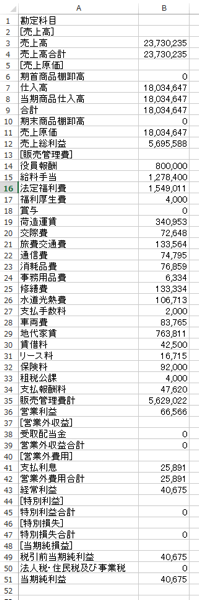
VLOOKUP関数を使えば、Excel上のフォーマットで、自由に資料を作ることができます。
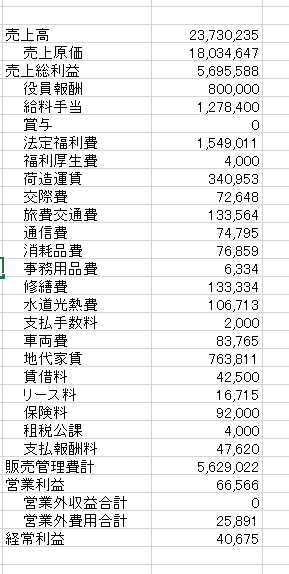
ちょっとアレンジすれば、次のようなシンプルな形にすることも可能です。
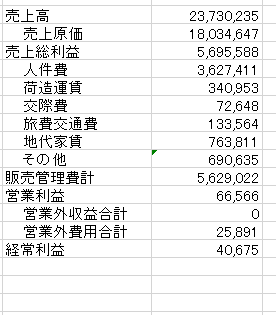
VLOOKUP関数のしくみは、関連記事を参考にしてください。
今回の事例でいえば、「売上高」(E3)をA列から探して、「売上高」があれば、A列からB列のうち2列目を表示するというしくみです。
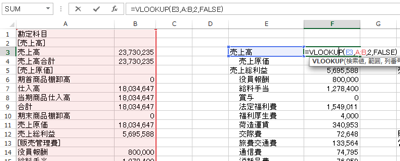
こういうフォーマットを作っておけば、会計データを入れ替えるだけで、瞬時に思いどおりの資料を作ることができます。
資料を作った後の分析や問題点解決に時間・労力を使えるわけです。
■関連記事
最重要関数の1つVLOOKUP関数のしくみ | EX-IT
VLOOKUP関数の事例と注意点ー摘要と科目ー | EX-IT
エラーが出る可能性があればIFERROR
仮に、「賞与」という項目が、会計データにないとします。この場合、VLOOKUP関数で探しても、A列に「賞与」がないため、「#N/A」エラーが出てしまいます。
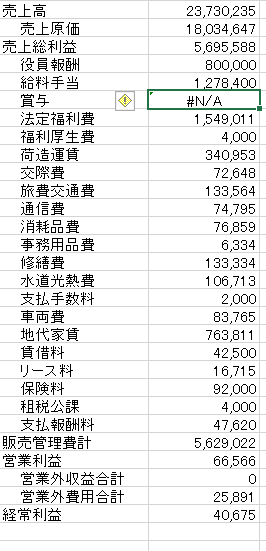
このエラーは、「No Assign=割り当てがない」「Not Available Value=該当する値がない」などといわれているものです。
エラーを印刷時に表示しないこともできますが、関数で処理しておくのがスマートでしょう。
=VLOOKUP(E8,A:B,2,FALSE)
に、IFERRORという関数を組み合わせます。
=IFERROR(○、■)という構造です。
○には、エラー処理をしたい数式をいれ、■にはエラーの場合の表示を入れます。
今回、エラー処理をしたい数式は、=VLOOKUP(E8,A:B,2,FALSE)です。
エラーの場合は”0”と表示するなら、
=IFERROR(VLOOKUP(E8,A:B,2,FALSE),0)
となります。
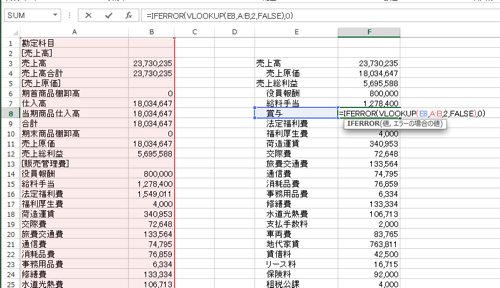
エラーの場合は、”エラー”、”−”、””(ブランク)などと表示することもできますが、再度計算に使うことを考えると、”0”が好ましいでしょう。
IFERRORの注意点
IFERRORには注意点があります。
それは、Excel2003以前では使えないことです。
Excel2007、2010、2013のみで使えます。
Excel2003以前でも動くように作るなら、IFとISERRORという関数を使います。
もし、=VLOOKUP(E8,A:B,2,FALSE)がエラーだったら、0を表示して、そうでなかったら、=VLOOKUP(E8,A:B,2,FALSE)を計算するというちょっと長い関数になります。
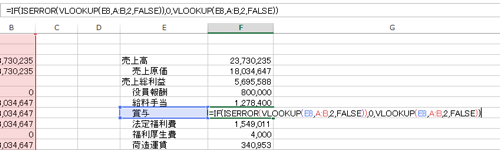
ーーーまとめーーー
エラー処理をきっちりやらないと、思わぬところでミスができます。
エラーがでたから、「0」で上書きするのは厳禁です。
元のデータを入れ替えたときに、正しく計算されなくなります。
サンプルはこちらです。
EX-ITサンプル VLOOKUPエラー.xlsx
http://db.tt/HIt4yOSC
Excel2003以前の方はこちらの記事を参考に、コンバータをインストールしてみてください。
Excel2003でExcel2007・2010のファイルを開く方法 | EX-IT
先日大人買いした『バガボンド』が面白くて、夜ついつい読みふけってしまっています。
おかげでトレーニングが減っています(汗)
■著書
『税理士のためのプログラミング -ChatGPTで知識ゼロから始める本-』
『すべてをがんばりすぎなくてもいい!顧問先の満足度を高める税理士業務の見極め方』
ひとり税理士のギモンに答える128問128答
【インボイス対応版】ひとり社長の経理の基本
「繁忙期」でもやりたいことを諦めない! 税理士のための業務効率化マニュアル
ひとり税理士の自宅仕事術
リモート経理完全マニュアル――小さな会社にお金を残す87のノウハウ
ひとり税理士のセーフティネットとリスクマネジメント
税理士のためのRPA入門~一歩踏み出せば変えられる!業務効率化の方法~
やってはいけないExcel――「やってはいけない」がわかると「Excelの正解」がわかる
AI時代のひとり税理士
新版 そのまま使える 経理&会計のためのExcel入門
フリーランスとひとり社長のための 経理をエクセルでトコトン楽にする本
新版 ひとり社長の経理の基本
『ひとり税理士の仕事術』
『フリーランスのための一生仕事に困らない本』
【監修】十人十色の「ひとり税理士」という生き方



